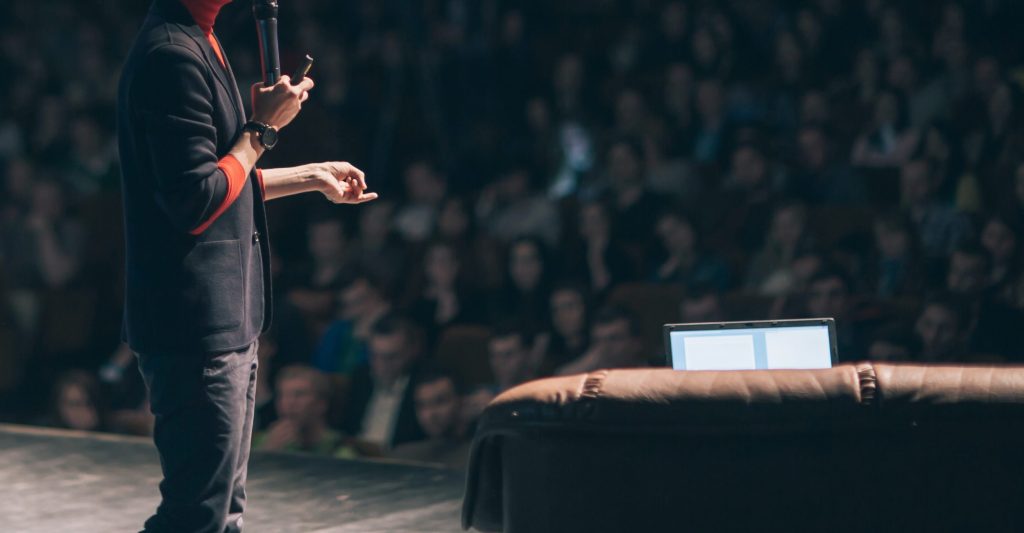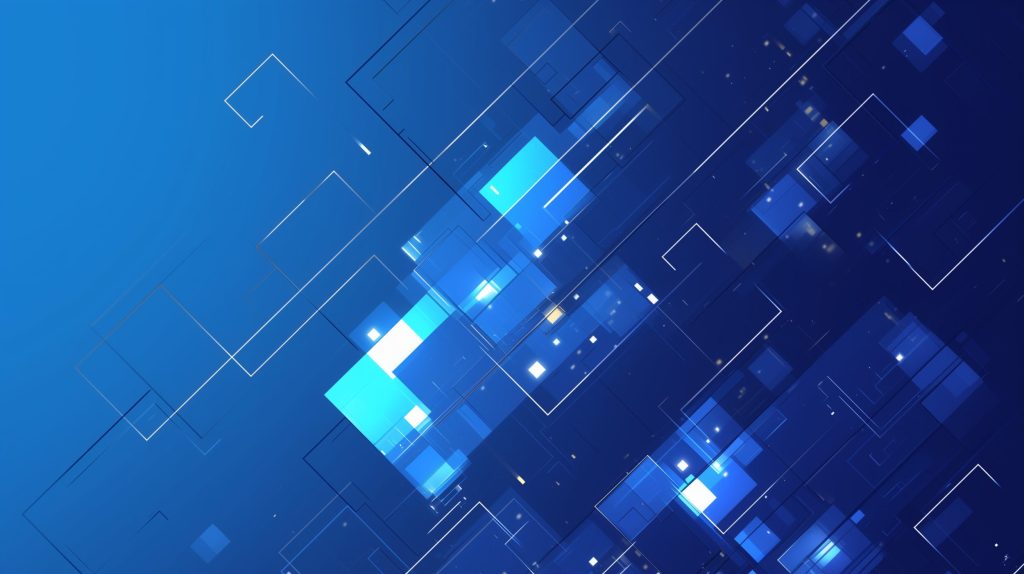Confluenceの検索方法と検索機能の活用方法を徹底解説

目次
- 1 Confluenceの検索方法と検索機能の活用方法を徹底解説
- 2 Confluenceの検索構文:特殊な単語や記号の使い方をマスター
- 3 Confluenceの詳細検索を使った情報の絞り込みテクニック
- 4 Confluence日本語検索の設定手順:CJKとカスタム日本語の違いを理解する
- 5 Confluenceの日本語表示設定方法と管理者向けの手順ガイド
- 6 Confluenceのページとアンカー付きリンクの作成方法と注意点
- 7 Confluenceの基本的な検索方法
- 8 Confluenceのフィルタ条件設定
- 9 Confluenceの添付ファイル検索
- 10 Confluenceのアクセス権限設定と検索結果
- 11 Confluenceのページとアンカー付きリンク
- 12 Confluenceの日本語検索の設定手順
- 13 Confluenceの日本語表示設定
- 14 Confluenceの検索構文:特殊な単語や記号の使い方をマスター
Confluenceの検索方法と検索機能の活用方法を徹底解説
Confluenceは、組織内での情報共有を効率化するための強力なツールです。
その中でも検索機能は特に重要で、膨大なコンテンツの中から必要な情報を迅速に見つけ出すための鍵となります。
このセクションでは、Confluenceの基本的な検索方法から、検索機能の使い方、フィルタ条件の活用方法、アクセス権限に基づく検索結果の仕組み、そして添付ファイルの検索方法までを詳しく解説します。
これにより、Confluenceを使った情報検索がよりスムーズに行えるようになり、業務効率を向上させることができます。
Confluenceでの基本的な検索方法の紹介と使い方
Confluenceの基本的な検索方法は、画面右上にある検索窓を使用することから始まります。
この検索窓にキーワードを入力するだけで、タイトルや本文、添付ファイルの内容などから一致する結果が表示されます。
例えば、プロジェクト名や特定の用語を入力することで、関連するページやファイルを迅速に見つけることができます。
検索結果はリアルタイムで表示されるため、最新の情報に基づいて判断を下すことが可能です。
また、検索窓のすぐ下には最近の検索履歴が表示されるため、過去の検索を簡単に再利用することもできます。
検索機能の使い方:検索窓の活用方法と基本の操作
検索窓は単純なキーワード検索だけでなく、高度な検索機能も提供しています。
例えば、検索語の前後に特定の記号を付けることで完全一致検索や部分一致検索を実行することができます。
また、「*」を使ったワイルドカード検索や、「AND」「OR」などのブール演算子を使用することで、複数の条件を組み合わせた高度な検索が可能です。
これにより、より絞り込んだ検索結果を得ることができ、目的の情報を素早く見つけることができます。
フィルタ条件を活用した検索結果の絞り込みテクニック
Confluenceでは、検索結果をフィルタ条件でさらに絞り込むことができます。
フィルタには、ページの作成者や更新日時、スペース、ラベルなどの条件が含まれています。
これらのフィルタを活用することで、特定のユーザーが作成したページのみを表示したり、特定のプロジェクトに関連する情報をすばやく見つけることが可能です。
詳細な検索条件を設定することで、必要な情報にたどり着くまでの時間を大幅に短縮できます。
検索結果の表示とアクセス権限の関連性について
Confluenceの検索結果は、ユーザーのアクセス権限に基づいて制限されます。
つまり、ユーザーが閲覧権限を持っていない情報は検索結果に表示されません。
この仕組みは、情報の機密性を保持するために非常に重要です。
たとえ他のユーザーがアクセスできる情報であっても、自分が権限を持っていない場合は見つけることができません。
このような権限管理があるため、Confluenceでは安全に情報共有が行えます。
添付ファイルの検索方法:WordやPDFなどのコンテンツ検索
Confluenceでは、添付ファイルの中身も検索の対象となります。
これにより、ページ内に埋め込まれたWord文書やPDFファイルの内容からも必要な情報を検索することが可能です。
例えば、重要な会議の議事録がWordファイルとして添付されている場合、その内容を検索して即座にアクセスすることができます。
この機能は特に、膨大な資料を管理している場合に大いに役立ちます。
Confluenceの検索構文:特殊な単語や記号の使い方をマスター
Confluenceの検索機能には、キーワードを入力するだけでなく、検索構文を使ってより高度な検索を行うことができます。
特定の記号や単語を用いることで、検索の精度を向上させ、目的の情報を迅速に見つけることができます。
このセクションでは、完全一致検索やワイルドカードの使用方法、ブール演算子の活用法、検索式のカスタマイズとクエリ構文の使いこなし方、検索エラーの回避とトラブルシューティングについて詳しく解説します。
Confluenceでの完全一致検索の方法と実践的な活用例
完全一致検索は、検索語を正確に一致させたい場合に使用します。
検索語をダブルクォートで囲むことで、その語句がページ内にそのままの形で含まれているものだけを検索します。
例えば、「”プロジェクト計画書”」と入力すれば、「プロジェクト計画書」という語句が含まれるページのみが検索結果に表示されます。
これにより、情報が散逸している場合でも、必要な情報をピンポイントで探し出すことができます。
ワイルドカード検索の使い方と注意点を詳しく解説
ワイルドカード検索は、部分一致や複数の単語の変化形を一度に検索するのに便利です。
例えば、「*」を使うことで複数の文字にマッチさせることができ、「プロジェクト*」と入力すれば、「プロジェクト計画書」や「プロジェクト管理」などの関連する単語も検索できます。
ただし、ワイルドカードを乱用すると、検索結果が多くなりすぎてしまうため、適切に使うことが重要です。
ブール演算子を使用した高度な検索の実践方法
ブール演算子「AND」「OR」「NOT」を使うことで、検索条件をさらに細かく設定することが可能です。
「AND」は全ての条件を満たす結果を、「OR」はいずれかの条件を満たす結果を、「NOT」は特定の条件を除外する結果を表示します。
例えば、「プロジェクト AND 計画書」と入力すれば、プロジェクトに関連し、かつ計画書が含まれるページのみが検索されます。
検索式のカスタマイズとクエリ構文の使いこなし方
Confluenceでは、検索式をカスタマイズすることで、より複雑な条件を設定することが可能です。
例えば、特定のスペース内のみを検索するように構文を調整したり、日付範囲を指定して最新の情報だけを検索したりできます。
クエリ構文を活用することで、日々変化する情報の中から必要なデータを効率よく抽出できます。
検索構文のエラー回避とトラブルシューティングのポイント
検索構文の使い方を間違えると、期待した結果が得られないことがあります。
例えば、ダブルクォートやブール演算子の使い方が正しくない場合、検索結果が表示されないことがあります。
エラーの際は構文の確認を行い、問題が解決しない場合はConfluenceのヘルプドキュメントを参考にトラブルシューティングを行うと良いでしょう。
Confluenceの詳細検索を使った情報の絞り込みテクニック
Confluenceの詳細検索機能は、検索パネルでより精細な条件を設定し、特定の情報を効率的に見つけ出すための強力なツールです。
通常の検索では見つけにくい情報も、詳細検索を利用することで迅速に探し出すことができます。
このセクションでは、投稿者やスペースでの絞り込み方法、タグを活用した検索、日付での絞り込み、そしてカスタマイズされた検索結果の保存方法について詳しく解説します。
詳細検索をマスターすることで、Confluence内の情報探索が格段に効率化されます。
投稿者で絞り込む:特定ユーザーの投稿検索の方法
Confluenceの詳細検索機能では、特定のユーザーが作成したコンテンツを検索することができます。
検索パネルで「投稿者」を選択し、特定のユーザー名を入力するだけで、そのユーザーによって作成されたすべてのページやコメントを一覧表示することが可能です。
この機能は、特定のプロジェクトにおける主要な投稿者のコンテンツを確認したり、新入社員の作業内容を追跡したりする際に非常に役立ちます。
特に、大規模なチームでの作業が行われている場合には、投稿者での絞り込みは非常に有効です。
スペースで絞り込む:関連情報を迅速に見つける方法
Confluenceでは、スペースという単位で情報が管理されています。
詳細検索では、特定のスペースを選択してその中の情報のみを対象に検索することが可能です。
これにより、特定のプロジェクトや部門に関連する情報を迅速に見つけることができます。
例えば、製品開発チームのスペースで検索を行うことで、技術的なドキュメントや会議記録をすばやく確認することができます。
スペースによる絞り込みは、情報が散在している大規模なConfluence環境において特に便利です。
タグを活用した検索の最適化と分類の工夫
タグ(ラベル)は、Confluence内のページやブログ投稿に自由に追加できる要素で、情報を分類・整理するのに役立ちます。
詳細検索では、これらのタグを使って情報をさらに絞り込むことができます。
たとえば、「#プロジェクトA」といったタグを使用して、特定のプロジェクトに関連するすべてのページを検索することができます。
また、複数のタグを組み合わせることで、より具体的な条件での検索が可能になります。
タグを適切に管理することで、情報の整理と検索効率が飛躍的に向上します。
日付での絞り込み:特定の期間内の情報検索方法
詳細検索パネルには、作成日や最終更新日で情報を絞り込むオプションもあります。
これにより、特定の期間内に作成または更新されたページのみを検索することが可能です。
例えば、過去1ヶ月間に更新されたページを検索することで、最新の情報や進行中のプロジェクトの進捗状況を確認することができます。
この機能は、長期間にわたるプロジェクトや頻繁に更新されるドキュメントの管理に非常に有効です。
検索結果のカスタマイズ表示と保存方法について
Confluenceの詳細検索では、検索結果をカスタマイズして表示することができます。
検索条件を設定した後、検索結果の並び替えや表示項目のカスタマイズが可能です。
また、頻繁に行う検索条件は保存しておくことができるため、同じ条件での検索を何度も行う手間を省けます。
検索結果を保存することで、特定の条件に基づいた最新の情報をすばやく確認することができます。
これにより、情報管理の効率が向上し、日々の業務がよりスムーズに進行します。
Confluence日本語検索の設定手順:CJKとカスタム日本語の違いを理解する
Confluenceでは、日本語環境での検索機能を最適化するために、CJK(Chinese, Japanese, Korean)およびカスタム日本語検索の設定を行うことができます。
このセクションでは、CJKとカスタム日本語設定の違いや、設定手順、検索パフォーマンス向上のためのポイント、インデックスの再構築方法、検索設定の比較と最適な選択方法について詳しく解説します。
これらの設定を理解し適切に行うことで、Confluence内での日本語検索がより効果的に行えるようになります。
CJK設定とその適用方法:Confluenceでの日本語検索強化
CJK設定は、日本語、韓国語、中国語の検索を最適化するためのオプションです。
Confluenceの管理設定からCJKを選択することで、これらの言語に特化したインデックスが作成され、検索の精度が向上します。
この設定により、複数の文字で構成された単語やフレーズも効率的に検索できるようになります。
特に、日本語のような単語の区切りが曖昧な言語では、CJK設定を適用することで検索結果の質が大幅に向上します。
カスタム日本語設定の手順とメリットを解説
Confluenceでは、CJK設定に加えてカスタム日本語設定を行うことも可能です。
これは、日本語特有の文法や単語の区切りに最適化された設定です。
カスタム日本語設定では、細かな言語設定が可能で、特に企業内の専門用語や略語の検索精度を高めることができます。
管理者は設定画面からカスタム日本語を選び、検索インデックスを再構築することで、この設定を適用することができます。
日本語検索のパフォーマンス向上のための設定ポイント
日本語検索のパフォーマンスを向上させるためには、適切なインデックス設定とシステムパフォーマンスの最適化が必要です。
定期的にインデックスの再構築を行うことで、新しいコンテンツが正確に検索されるようになります。
また、不要なデータを削除し、検索インデックスのサイズを最適化することも重要です。
これにより、検索速度が向上し、システム全体のパフォーマンスが改善されます。
検索インデックスの再構築と最適化の方法
検索インデックスの再構築は、Confluenceの検索機能を維持・改善するための重要なプロセスです。
再構築を行うことで、新しく追加されたコンテンツや変更された情報が検索結果に反映されるようになります。
再構築は管理者がシステム設定から実行することができ、特にシステムのパフォーマンスに問題が生じた場合や、検索結果に異常が見られた場合に有効です。
定期的な再構築が推奨されます。
検索設定の比較と最適な選択方法のアドバイス
CJKとカスタム日本語設定のどちらが適しているかは、利用環境やユーザーのニーズによって異なります。
CJK設定は複数言語の環境で有効ですが、日本語特有の表記や検索精度を求める場合はカスタム日本語設定が推奨されます。
それぞれの設定をテストし、検索結果の精度やシステムパフォーマンスに基づいて最適な選択を行うことが大切です。
Confluenceの日本語表示設定方法と管理者向けの手順ガイド
Confluenceを日本語で利用するためには、言語設定の変更が必要です。
このセクションでは、Confluenceの表示言語を日本語に設定する具体的な手順から、ユーザーの言語設定オプション、表示における不具合への対処方法、管理者が知っておくべき最適化のポイント、UI日本語化の際の注意点までを詳しく解説します。
これらの手順をマスターすることで、日本語環境でのConfluence利用がより快適になります。
Confluenceの表示言語を日本語に変更する具体的手順
Confluenceの表示言語を日本語に変更するには、管理者権限でログインし、「管理」メニューから「一般設定」を選択します。
次に「言語設定」オプションで日本語を選び、設定を保存します。
これにより、Confluenceのメニューやシステムメッセージがすべて日本語表示に切り替わります。
この操作はユーザー全体に適用されるため、チーム全体で日本語を標準言語とする場合に便利です。
ユーザー向けの言語設定オプションと変更方法
個々のユーザーも、自分のアカウント設定から言語を変更することができます。
個人設定から「言語」を選択し、日本語を設定することで、システム全体の言語が変更されます。
この設定はユーザーごとに反映されるため、グローバルなチームでも個々のユーザーが快適に作業できるようにカスタマイズできます。
また、この設定はいつでも変更可能なので、必要に応じて自由に言語を切り替えることができます。
日本語表示の不具合とその解決策について
日本語表示に設定した場合でも、一部のメニューやメッセージが英語のまま表示されることがあります。
この問題は、キャッシュのクリアやブラウザの再起動で解決することが多いです。
また、システムのアップデート後に表示不具合が発生することもあるため、最新のパッチ適用やサポートへの問い合わせも有効な対策となります。
管理者が知っておくべき日本語表示の最適化ポイント
日本語表示を最適化するためには、フォント設定や文字コードの確認も重要です。
適切なフォントを選択することで、表示の崩れや不具合を防ぐことができます。
また、日本語特有の表示問題が発生しやすい箇所については、事前に設定を確認し、適宜調整することが必要です。
管理者は定期的に設定を見直し、ユーザーの使い勝手を常に最適化する努力が求められます。
ConfluenceのUIを日本語化する際の注意点
UIの日本語化にあたっては、一部のプラグインやカスタムテンプレートが英語のまま残ることがあります。
この場合、個別に翻訳作業を行うか、サードパーティの日本語化ツールを使用することが考えられます。
また、UI変更による影響が他の機能に及ばないかを事前にテストすることも重要です。
UI日本語化は使いやすさ向上に寄与しますが、適切な調整と確認が必要です。
Confluenceのページとアンカー付きリンクの作成方法と注意点
Confluenceでは、ページ内の特定の場所へリンクを設定する「アンカー付きリンク」機能があります。
この機能を使うことで、長いドキュメントの中の重要なセクションへ素早くアクセスすることが可能です。
このセクションでは、アンカーリンクの基本、ページ間リンクの作成手順、リンクエラーのトラブルシューティング、SEO効果とベストプラクティス、ユーザー体験を向上させるリンクの配置とデザインについて解説します。
アンカーリンクを効果的に活用することで、Confluence内の情報共有がさらに効率的になります。
アンカー付きリンクの基本と日本語ページでの注意点
アンカー付きリンクは、ページ内の特定の位置にリンクを設定する機能で、長文のドキュメントや細かなセクションへのアクセスを簡単にします。
リンク先には「アンカーマクロ」を使って目印を設定し、そのアンカーに対してリンクを設定することで、ページ内の特定位置へジャンプできます。
ただし、日本語ページではアンカー名に日本語を使用するとエラーが発生することがあるため、英数字を用いることが推奨されます。
ページ間リンクの作成手順とリンクの管理方法
Confluenceでは、ページ間でのリンクも簡単に作成できます。
リンク先ページのURLをコピーして貼り付けるだけで、相互リンクが作成されます。
また、「リンクマクロ」を使用することで、ページ名を指定するだけでリンクが作成されるため、URLを入力する手間が省けます。
リンクの管理も簡単で、リンク先ページが削除された場合にはリンク切れの警告が表示されるため、リンクの整合性を常に保つことができます。
リンクエラーのトラブルシューティングと回避策
リンクエラーは、Confluenceを使用する上でよく発生する問題です。
リンク先ページが削除されたり、アンカー名が変更された場合にリンクが機能しなくなることがあります。
このような場合は、リンク設定を確認し、必要に応じてリンク先の再設定を行います。
リンクエラーは定期的なメンテナンスによって回避できるため、管理者はリンクのチェックを怠らないようにすることが重要です。
アンカーリンクのSEO効果と使い方のベストプラクティス
アンカーリンクはSEOにおいても効果的です。
特に、検索エンジンがページ内の特定セクションを認識しやすくなるため、ユーザーが求める情報に直接アクセスできるようになります。
ただし、アンカーの乱用はページの読み込み速度に影響を与えることがあるため、適切な場所に使用することが求められます。
アンカーリンクは、ユーザーの利便性を高めるとともに、SEOの観点からも積極的に活用すべき機能です。
ユーザー体験を向上させるリンクの配置とデザインの工夫
リンクの配置やデザインは、ユーザー体験を大きく左右します。
アンカーリンクは特に、目立ちやすい場所に配置することで、ユーザーが迷わず目的のセクションにアクセスできるようにすることが重要です。
また、リンクのデザインはシンプルで見やすいものにすることが推奨されます。
クリックしやすさや視認性を考慮し、適切に配置することで、ユーザーの満足度を向上させることができます。
Confluenceの基本的な検索方法
Confluenceの基本的な検索方法は、ユーザーが必要な情報を迅速に取得するための基本機能です。
検索窓にキーワードを入力するだけで、ページ、添付ファイル、ブログ投稿などから一致する結果が表示されます。
この機能は、プロジェクト名や特定のフレーズを基に情報を見つける際に便利です。
また、検索結果の表示はリアルタイムで更新され、頻繁に使用する検索は履歴から再利用することもできます。
このセクションでは、基本的な検索方法の使い方と注意点を詳しく解説します。
Confluenceの右上にある検索窓を使用して基本的な検索を行う方法
Confluenceの検索窓は、画面の右上に配置されており、常に利用できる状態になっています。
ここにキーワードを入力するだけで、検索が実行され、関連するコンテンツが一覧表示されます。
検索結果はページのタイトル、本文、ラベル、添付ファイルの中身からも一致するものが表示されるため、必要な情報を効率的に取得できます。
特にプロジェクト管理やナレッジ共有に役立ち、日々の業務効率化に貢献する基本機能です。
検索フィールドで使用できる特別な単語や記号について説明
Confluenceの検索では、キーワードのほかに、特定の検索構文や記号を使用することで、検索の精度をさらに高めることができます。
例えば、ダブルクォート(” “)で囲んだキーワードを入力すると、完全一致検索が可能です。
また、アスタリスク(*)を使用するとワイルドカード検索が実行され、部分一致する単語も含めて検索できます。
こうした記号を適切に使用することで、必要な情報に迅速にたどり着くことが可能になります。
検索のカスタマイズ:結果の並べ替えと表示項目の選択
Confluenceの検索機能では、検索結果をさらにカスタマイズすることができます。
検索結果はデフォルトで関連性の高い順に表示されますが、ユーザーはこれを更新日時順や作成日時順に変更することが可能です。
また、検索結果の表示項目を調整することで、必要な情報を効率よく確認することができます。
例えば、重要な更新があったページを上位に表示させることで、業務の進捗確認が容易になります。
検索履歴の活用と再利用方法
Confluenceはユーザーの検索履歴を自動的に保存しており、過去に行った検索を簡単に再利用することが可能です。
検索窓の下部に履歴が表示されるため、頻繁に検索するキーワードやフレーズを再入力する必要がありません。
これにより、日常的に使用する情報へのアクセスがより迅速かつ容易になり、業務の効率化に繋がります。
また、履歴を削除することで、不要なデータを管理することも可能です。
検索結果に基づくページの即時アクセスと操作の効率化
Confluenceの検索結果からは、ページに直接アクセスするだけでなく、その場で編集やコメントの追加などの操作も行えます。
これにより、検索結果を確認しながら、必要な情報の更新やフィードバックが迅速に行えます。
特にプロジェクト管理やドキュメントのレビューにおいて、検索機能とページ操作がシームレスに連携することで、作業効率が飛躍的に向上します。
即時アクセス機能をうまく活用することで、Confluenceの利用価値がさらに高まります。
Confluenceのフィルタ条件設定
Confluenceの検索結果を効率的に絞り込むためのフィルタ条件設定は、必要な情報を素早く見つけ出すための重要な機能です。
これにより、膨大なデータの中から特定の条件に合致する情報だけを抽出できます。
検索パネルを利用して、作成者、スペース、日付などさまざまな条件で結果をフィルタリングすることが可能です。
このセクションでは、フィルタ設定の使い方や、検索精度を向上させるためのヒントについて詳しく解説します。
検索結果を特定の作成者に絞り込む方法
Confluenceでは、特定の作成者によるコンテンツのみを検索することができます。
検索パネルで「作成者」フィルタを設定し、ユーザー名を入力することで、そのユーザーが作成したページや投稿を簡単に見つけ出せます。
これにより、チームメンバーの進捗状況を把握したり、特定の専門知識を持つメンバーの投稿にアクセスしたりすることが可能です。
特に大規模なプロジェクトで多くのメンバーが関与している場合、このフィルタ設定は非常に有効です。
スペースごとに情報をフィルタして絞り込む手法
Confluenceの情報はスペースごとに整理されており、検索結果もスペース単位で絞り込むことができます。
検索パネルで「スペース」フィルタを設定することで、特定のプロジェクトや部門に関連する情報のみを表示させることが可能です。
これにより、他の部門の情報に惑わされることなく、必要なデータだけを確認できるため、業務の効率化が図れます。
特に複数のスペースを横断する情報検索においては、この機能が非常に役立ちます。
ラベルを利用してコンテンツをカテゴリごとに絞り込む方法
ラベル(タグ)は、Confluence内のページや投稿をカテゴリごとに整理するのに非常に便利なツールです。
ラベルを利用することで、関連するコンテンツをグループ化し、簡単にアクセスできるようになります。
検索パネルで「ラベル」フィルタを設定し、関連するラベルを選択するだけで、そのラベルが付けられたすべてのコンテンツが検索結果に表示されます。
これにより、情報の整理と検索がスムーズに行えるようになります。
日付範囲での検索結果の絞り込みと新旧情報の確認
Confluenceの検索機能では、ページの作成日や最終更新日を基に検索結果を絞り込むことも可能です。
検索パネルで日付範囲を設定することで、特定の期間内に作成または更新されたコンテンツだけを抽出できます。
例えば、最新の更新情報だけを確認したい場合や、過去のアーカイブ情報を探したい場合に非常に便利です。
この機能を活用することで、日々の業務に必要な情報に迅速にアクセスできるようになります。
複数のフィルタを組み合わせて精度の高い検索を実現する方法
Confluenceのフィルタ条件は複数設定することが可能で、これによりさらに精度の高い検索が実現します。
例えば、特定のスペース内で特定のユーザーが作成したページ、かつ最近更新されたもの、といった複雑な条件も設定できます。
これにより、検索の効率が飛躍的に向上し、目的の情報にすばやくアクセスすることが可能です。
フィルタの組み合わせは、検索の精度とスピードを向上させるための強力なツールです。
Confluenceの添付ファイル検索
Confluenceは、ページのテキストだけでなく、添付ファイルの内容も検索対象に含めることができる強力な機能を持っています。
Word、PDF、Excel、PowerPointなどのファイルの中身からも情報を検索できるため、資料やドキュメントの管理が非常に効率的です。
このセクションでは、添付ファイル検索の基本操作から、対応するファイル形式、検索結果に基づく操作方法、よくある問題とその解決策について詳しく解説します。
添付ファイル検索の基本操作と対応するファイル形式
Confluenceでは、ページに添付されたファイルの内容も検索対象になります。
例えば、WordやPDFファイルに記載された文章を検索窓から検索できるため、ドキュメントの内容を迅速に見つけ出すことができます。
対応するファイル形式は多岐にわたり、Word、Excel、PowerPoint、PDFなど、日常的に使用される多くのファイルが対象となります。
この機能を活用することで、情報の管理が格段に便利になります。
特定のファイル形式に絞った検索方法と利便性
Confluenceの検索機能では、特定のファイル形式に絞った検索も可能です。
検索窓に「filetype:pdf」などの検索条件を追加することで、PDFファイルのみを対象にした検索が行えます。
これにより、必要な形式の資料を効率的に抽出できるため、特定のデータ分析や資料作成において非常に役立ちます。
ファイル形式ごとに検索をカスタマイズすることで、情報の整理と活用が一層容易になります。
検索結果に基づく添付ファイルの閲覧と操作方法
検索結果に表示された添付ファイルは、その場でプレビューしたり、ダウンロードして詳細を確認することが可能です。
また、検索結果から直接ファイルを開いて編集したり、コメントを追加することで、チーム内での情報共有がスムーズに行えます。
添付ファイルの検索機能は、プロジェクトの進行状況を把握したり、過去の資料を参照したりする際に非常に有用なツールです。
添付ファイル検索の精度を高めるためのコツ
添付ファイル検索の精度を高めるためには、ファイル名や内容に検索しやすいキーワードを含めることが重要です。
また、ファイルの更新履歴やバージョン管理を適切に行うことで、最新の情報にアクセスしやすくなります。
さらに、ファイル形式ごとの検索オプションを活用することで、目的の資料を迅速に見つけることが可能です。
これらのコツを実践することで、検索の効率が大幅に向上します。
添付ファイル検索に関するよくある問題とその解決策
添付ファイルの検索でよくある問題として、検索結果に必要なファイルが表示されないことがあります。
これは、ファイルのインデックスが適切に作成されていない場合に発生します。
インデックスの再構築を行うことで、この問題は解決されます。
また、対応していないファイル形式の場合は、コンテンツを手動で検索する必要があるため、予め対応ファイル形式を確認しておくことが重要です。
Confluenceのアクセス権限設定と検索結果
Confluenceでは、アクセス権限によって検索結果が制限される仕組みがあります。
これにより、ユーザーは自分の権限に応じた情報のみを閲覧でき、機密情報の保護が確保されます。
このセクションでは、Confluenceのアクセス権限設定の基本、検索結果に与える影響、アクセス権限の変更方法、特定ユーザーやグループへのアクセス権限の付与、検索結果に表示される情報の最適化について詳しく解説します。
アクセス権限の適切な設定は、組織全体の情報セキュリティを向上させるために非常に重要です。
アクセス権限の基本設定と検索結果への影響
Confluenceでは、ページやスペースごとに詳細なアクセス権限を設定することができます。
これにより、ユーザーが閲覧・編集できる情報が制限され、必要な情報だけが検索結果に表示されるようになります。
例えば、機密情報が含まれるページは、特定のユーザーにのみアクセスを許可し、それ以外のユーザーには検索結果にも表示されないように設定できます。
このような権限設定により、情報の漏洩を防ぎ、セキュリティを維持することができます。
検索結果に表示される情報のカスタマイズ方法
アクセス権限の設定によって、検索結果に表示される情報をカスタマイズすることが可能です。
特定のユーザーやグループに対しては、必要な情報だけを表示させる設定を行うことで、業務の効率化が図れます。
また、特定の条件に基づいて検索結果をフィルタリングし、ユーザーが閲覧する情報を最適化することも可能です。
これにより、ユーザーは必要な情報に迅速にアクセスできるようになります。
特定ユーザーやグループへのアクセス権限の付与と管理
Confluenceでは、ユーザーやグループごとに異なるアクセス権限を付与することができます。
これにより、プロジェクトの進行状況に応じて必要な情報を特定のメンバーにのみ共有することが可能です。
権限の管理は管理者が行い、必要に応じて変更や更新を行います。
例えば、新しいプロジェクトメンバーが参加した場合、即座に適切な権限を付与することで、円滑な作業環境を提供することができます。
アクセス権限の変更とその影響の確認方法
アクセス権限の変更は、ユーザーの役割やプロジェクトの進捗状況に応じて頻繁に行われることがあります。
権限を変更すると、該当するユーザーの検索結果やページの閲覧範囲が即座に変わります。
この影響は、Confluenceのアクセス権限管理画面から確認することができ、適切な設定が行われているかどうかのチェックが可能です。
特に、権限のミスによる情報漏洩を防ぐため、変更後の確認は必須です。
アクセス権限設定のベストプラクティスと注意点
アクセス権限の設定においては、最小権限の原則を守ることが重要です。
これにより、必要以上の情報がユーザーに見えることを防ぎ、機密情報の保護が強化されます。
また、定期的な権限レビューを行い、不要な権限が残っていないかをチェックすることも推奨されます。
特に、プロジェクトの終了や組織変更に伴う権限の見直しは、セキュリティリスクを低減するために欠かせないステップです。
Confluenceのページとアンカー付きリンク
Confluenceでは、ページ間のリンクやページ内の特定の場所に直接リンクする「アンカー付きリンク」を活用することで、情報の参照やナビゲーションを効率化できます。
この機能は、特に長文のドキュメントや多数のセクションを持つページにおいて有用です。
ここでは、アンカーリンクの基本と日本語ページでの注意点、ページ間リンクの作成手順、リンクエラーのトラブルシューティング、SEO効果、リンク配置の工夫について詳しく解説します。
アンカー付きリンクの基本と日本語ページでの注意点
アンカー付きリンクは、ページ内の特定のセクションへ直接アクセスできるようにするためのリンク機能です。
ページ上で重要なポイントにアンカーを設置し、その位置にリンクを設定することで、ユーザーは長いページの中でも必要な情報に瞬時にアクセスできます。
ただし、日本語ページではアンカー名に日本語を使用するとエラーが発生することがあるため、英数字を用いることが推奨されています。
この点に注意することで、リンクの機能性を維持することが可能です。
ページ間リンクの作成手順とリンクの管理方法
Confluenceでページ間リンクを作成する際には、リンク先のページ名やURLを指定するだけで簡単にリンクを生成できます。
リンクマクロを使用することで、ページ名を直接入力し、リンクを挿入することが可能です。
また、リンク管理は直感的に行え、リンク切れが発生した際には警告が表示されるため、リンクの整合性を維持することが容易です。
これにより、常に最新かつ正確なリンク構造を保つことができます。
リンクエラーのトラブルシューティングと回避策
リンクエラーは、リンク先のページが削除されたり、URLが変更された場合に発生します。
このような問題が発生した場合は、リンクの再設定やアンカーの確認を行う必要があります。
リンクエラーが頻繁に発生する場合は、リンクの定期的なチェックとメンテナンスが推奨されます。
また、エラーを防ぐために、リンク作成時には正確なページ名とURLを確認し、必要に応じて更新を行うことが重要です。
アンカーリンクのSEO効果と使い方のベストプラクティス
アンカーリンクは、SEOにも良い影響を与えます。
検索エンジンがページ内の各セクションを認識しやすくなるため、特定の情報が検索結果に表示されやすくなります。
特に、ユーザーが求める情報に直接アクセスできるようになるため、ページのユーザビリティも向上します。
ただし、リンクが多すぎるとページの読み込み速度に影響を与えることがあるため、適切な場所に必要な分だけ設置することが推奨されます。
ユーザー体験を向上させるリンクの配置とデザインの工夫
リンクの配置やデザインは、ユーザー体験に大きな影響を与えます。
重要なリンクはページの上部や目立つ場所に配置し、ユーザーが迷わず目的の情報にたどり着けるようにすることが大切です。
また、リンクのテキストはわかりやすく、リンク先の内容を示すものにすることで、クリック率を向上させることができます。
視覚的なデザインと機能的な配置を両立させることが、優れたリンク設計の鍵となります。
Confluenceの日本語検索の設定手順
Confluenceでは、ユーザーの利便性を高めるために、日本語検索の設定を行うことが可能です。
標準ではCJK(Chinese, Japanese, Korean)設定が用意されており、これにより日本語の検索性能が向上します。
また、より高度な検索を必要とする場合には、カスタム日本語設定を行うことで、特定の用語や専門語彙に対応した検索が可能になります。
このセクションでは、CJK設定の概要、カスタム日本語の設定手順、それぞれの違い、検索インデックスの再構築方法、日本語検索のパフォーマンス向上のためのポイントを解説します。
CJK設定とその適用方法:Confluenceでの日本語検索強化
CJK設定は、日本語、韓国語、中国語の文字を効率的に検索するために最適化されたインデックス設定です。
CJK設定を使用することで、これらの言語に特有の文字の組み合わせを正確に認識し、検索結果の精度を高めることができます。
管理者はConfluenceの設定メニューからCJKを選択し、適用することでこの機能を有効にできます。
特に日本語のように、単語の境界が明確でない言語では、この設定により検索精度が大幅に向上します。
カスタム日本語設定の手順とメリットを解説
カスタム日本語設定では、CJKに加えて日本語特有の言語処理が施された設定を行うことが可能です。
特に専門用語や社内独自の略語など、一般の日本語では認識されにくい単語の検索精度を向上させることができます。
設定手順は、管理画面からカスタム日本語オプションを選択し、インデックスを再構築するだけです。
この設定により、日本語の複雑な文字列や文脈をより正確に検索できるようになります。
日本語検索のパフォーマンス向上のための設定ポイント
日本語検索のパフォーマンスを向上させるためには、インデックスの再構築と不要なデータの整理が重要です。
定期的にインデックスを再構築することで、新規追加されたコンテンツが検索対象に反映され、最新の情報を検索できるようになります。
また、古いインデックスや不要な設定をクリアすることで、検索速度の改善にもつながります。
これらのメンテナンスを定期的に行うことが、快適な日本語検索の実現に不可欠です。
検索インデックスの再構築と最適化の方法
検索インデックスの再構築は、Confluenceの管理者が行うべき定期的なメンテナンス作業の一つです。
再構築を行うことで、新たに追加されたページや更新されたコンテンツが検索対象に反映され、最新の状態で検索機能を利用することができます。
再構築は管理画面の「インデックス設定」から簡単に実行できますが、システム負荷がかかるため、業務に支障をきたさないタイミングで行うことが推奨されます。
検索設定の比較と最適な選択方法のアドバイス
CJK設定とカスタム日本語設定のどちらが適しているかは、使用する環境や検索ニーズによって異なります。
CJKは複数言語環境に適していますが、より日本語に特化した検索精度を求める場合はカスタム日本語設定が推奨されます。
両方の設定をテストし、検索精度や速度を比較することで、自社の業務に最適な設定を見つけることが重要です。
特に社内の専門用語が多い場合は、カスタム設定を積極的に活用することが効果的です。
Confluenceの日本語表示設定
Confluenceを日本語環境で使用する際、システム全体の表示を日本語に変更することで、ユーザーの利便性が向上します。
特に、メニューやエラーメッセージ、ヘルプ画面などが日本語で表示されることで、利用者の操作ミスを減らし、作業効率を高めることができます。
このセクションでは、Confluenceの日本語表示設定の手順、ユーザーごとの設定オプション、表示に関する問題の解決方法、日本語化の際の最適化ポイント、UI日本語化の注意点について詳しく解説します。
Confluenceの表示言語を日本語に変更する具体的手順
Confluenceの表示言語を日本語に設定するためには、管理者権限でログイン後、「一般設定」メニューから「言語設定」にアクセスします。
そこで、日本語を選択し、設定を保存することで、システム全体の表示が日本語に変更されます。
この設定は組織全体に適用されるため、全ユーザーが一斉に日本語での操作が可能となります。
特に日本語ユーザーが多い環境では、この設定により操作性が大きく向上します。
ユーザー向けの言語設定オプションと変更方法
個々のユーザーも、自分のアカウント設定から表示言語を日本語に変更することが可能です。
個人のプロフィール設定で言語を日本語に設定することで、ユーザーごとのカスタマイズが実現します。
この設定は各ユーザーのアカウントに直接反映されるため、グローバルチームでも各自の言語設定に従ってConfluenceを使用できます。
また、この言語設定は随時変更可能で、必要に応じて他の言語に切り替えることも可能です。
日本語表示の不具合とその解決策について
Confluenceを日本語表示に設定した際、一部の画面やメニューが英語のまま表示されることがあります。
このような不具合は、ブラウザのキャッシュが原因である場合が多く、キャッシュのクリアやブラウザの再起動を行うことで解決できることが一般的です。
また、システムのバージョンアップやプラグインのアップデートによっても不具合が発生する可能性があるため、定期的なメンテナンスと確認が必要です。
管理者が知っておくべき日本語表示の最適化ポイント
管理者は、日本語表示を最適化するための設定ポイントを把握しておく必要があります。
例えば、フォントの選択や文字コードの設定を適切に行うことで、表示の崩れや文字化けを防ぐことができます。
また、ユーザーからのフィードバックを元に、表示に関する改善点を見つけ出し、適宜調整を行うことも大切です。
最適化された日本語表示は、全ユーザーの作業効率を向上させる重要な要素です。
ConfluenceのUIを日本語化する際の注意点
ConfluenceのUIを日本語化する際には、いくつかの注意点があります。
一部のカスタムプラグインや外部サービスが日本語に対応していない場合、英語での表示が残ることがあるため、プラグインの選定や設定には注意が必要です。
また、日本語化によって発生する予期せぬ表示崩れを防ぐために、テスト環境で十分に動作確認を行うことが推奨されます。
日本語化の過程での注意点を理解することで、より快適なユーザー体験が提供できます。
Confluenceの検索構文:特殊な単語や記号の使い方をマスター
Confluenceの検索構文を活用することで、より高度で精密な検索が可能になります。
特定の単語や記号を使用することで、検索範囲を絞り込み、必要な情報に迅速にアクセスすることができます。
このセクションでは、完全一致検索やワイルドカードの使用方法、ブール演算子の活用法、検索クエリのカスタマイズ方法、検索構文のトラブルシューティングについて詳しく解説します。
これらのテクニックをマスターすることで、Confluenceの検索能力を最大限に引き出せます。
Confluenceでの完全一致検索の方法と実践的な活用例
完全一致検索は、検索クエリをダブルクォート(” “)で囲むことで実行できます。
これにより、指定した語句がそのままの形で含まれているページのみが検索結果に表示されます。
例えば、「”プロジェクト計画書”」と入力すると、「プロジェクト計画書」というフレーズが含まれるページのみがヒットします。
この機能は、特定のドキュメント名やフレーズを探したい場合に非常に有効です。
特に、膨大な情報の中から特定の内容を迅速に探し出す際に役立ちます。
ワイルドカード検索の使い方と注意点を詳しく解説
ワイルドカード検索を使用することで、部分一致や複数の変化形を持つ単語を一度に検索することができます。
アスタリスク(*)をキーワードに追加することで、前後に続く文字に関わらず該当する単語を検索することが可能です。
例えば、「プロジェクト*」と入力すると、「プロジェクト管理」や「プロジェクト計画」など、さまざまなバリエーションの単語が検索結果に含まれます。
ただし、ワイルドカードの使用には検索負荷がかかるため、必要最低限での使用が推奨されます。
ブール演算子を使用した高度な検索の実践方法
ブール演算子「AND」「OR」「NOT」を使うことで、複数の条件を組み合わせた高度な検索が可能になります。
「AND」を使用するとすべての条件を満たす結果、「OR」はいずれかの条件を満たす結果、「NOT」は特定の条件を除外した結果が表示されます。
例えば、「プロジェクト AND 計画書」と検索すれば、両方の単語を含むページのみが表示されます。
ブール演算子を駆使することで、より精密で目的に合った検索が可能になります。
検索式のカスタマイズとクエリ構文の使いこなし方
Confluenceでは、検索式をカスタマイズすることで、さらに柔軟な検索が可能です。
クエリ構文を使用し、検索範囲の指定や特定のフィールドに絞った検索を行うことができます。
例えば、「スペース内の検索」や「日付指定での絞り込み」など、複雑な条件を設定することが可能です。
これにより、日々の業務に必要な情報を迅速に抽出し、より効果的にConfluenceを活用することができます。
検索構文のエラー回避とトラブルシューティングのポイント
検索構文を正しく使用しないと、期待した検索結果が得られないことがあります。
特に、ダブルクォートやブール演算子の使用方法が間違っている場合、検索結果が表示されないことが多いです。
構文のエラーを防ぐためには、入力内容を正確に確認し、Confluenceのヘルプやガイドを参考にすることが重要です。
トラブルが発生した際には、構文の見直しや設定の再確認を行うことで、問題を迅速に解決することができます。